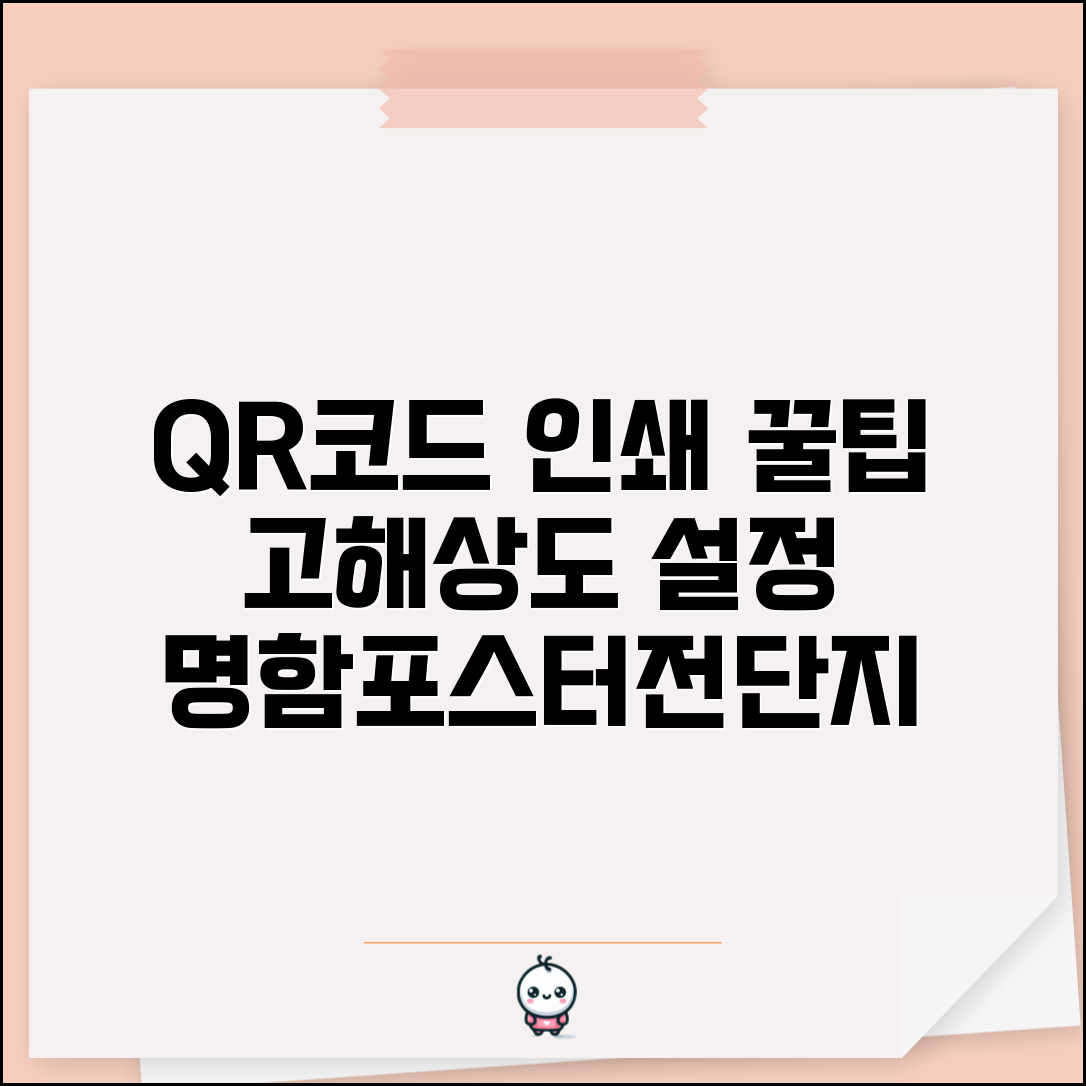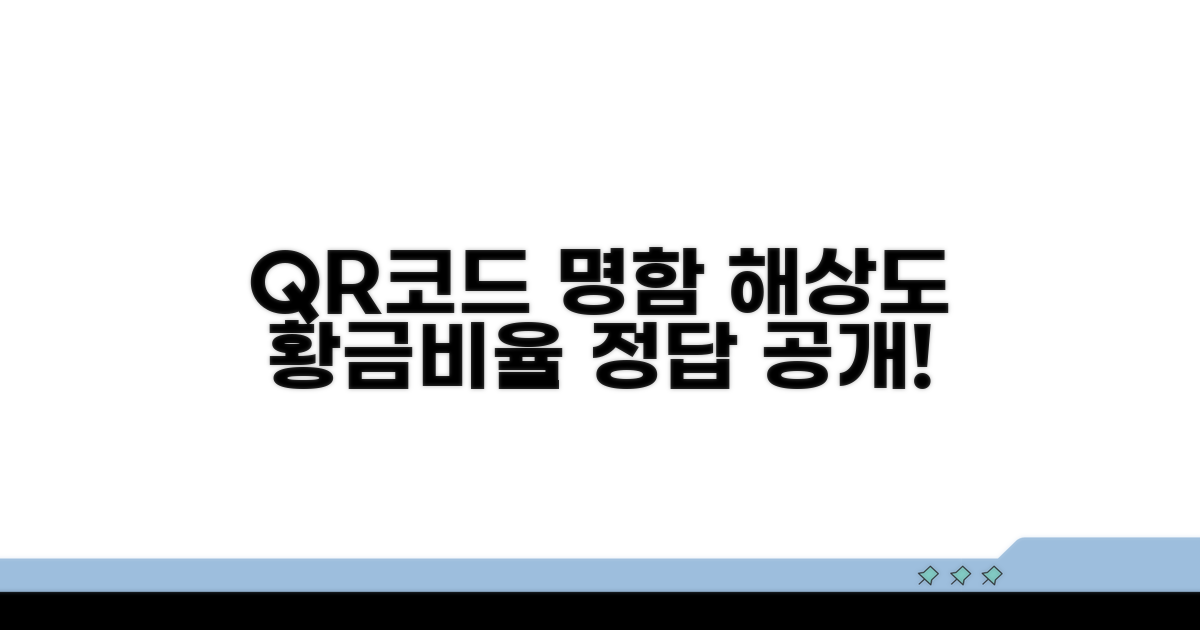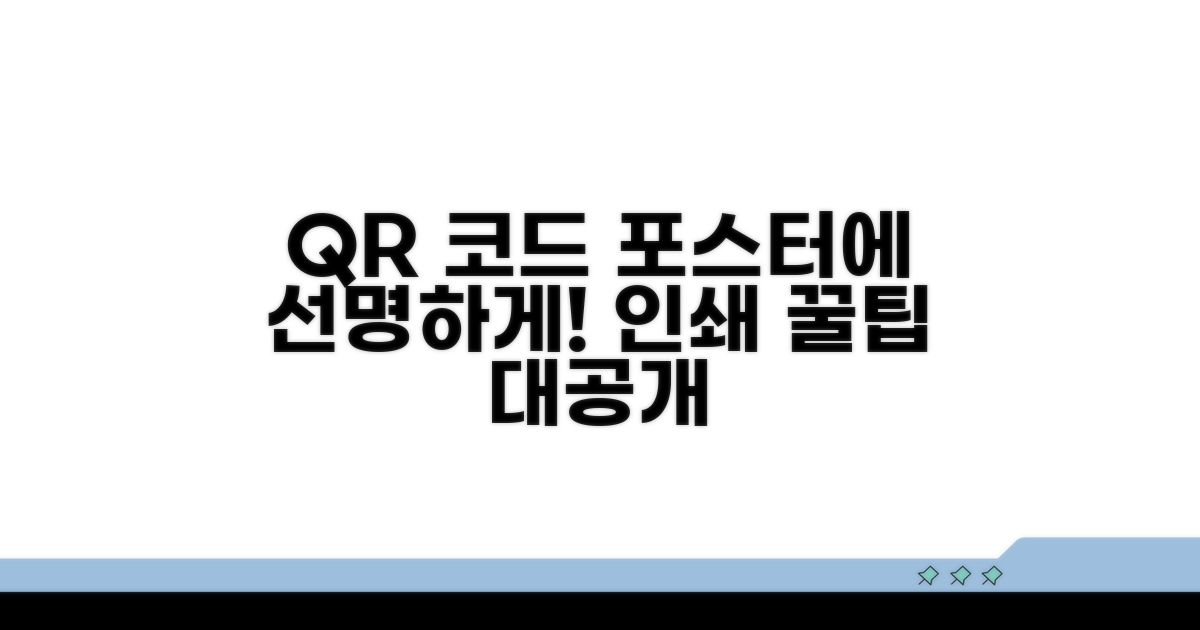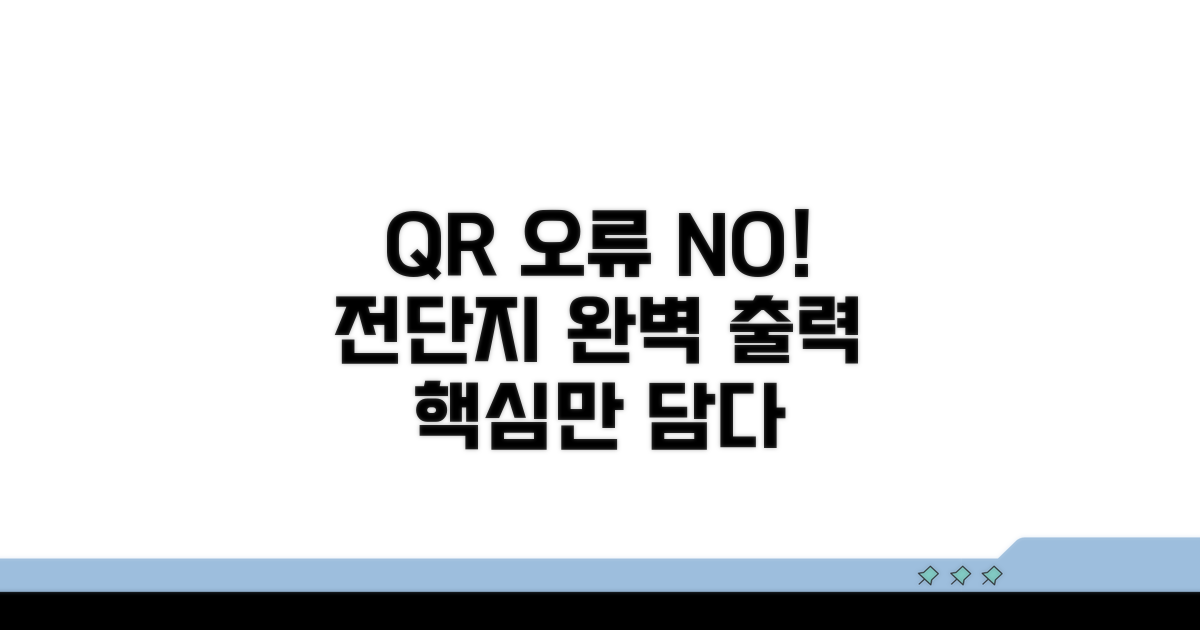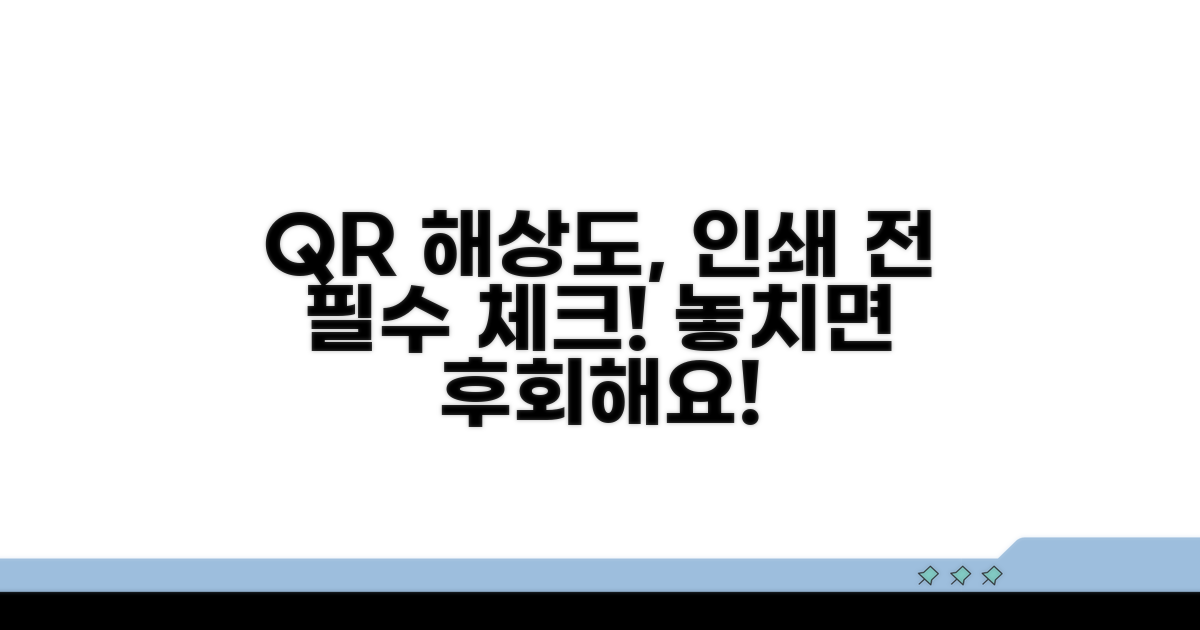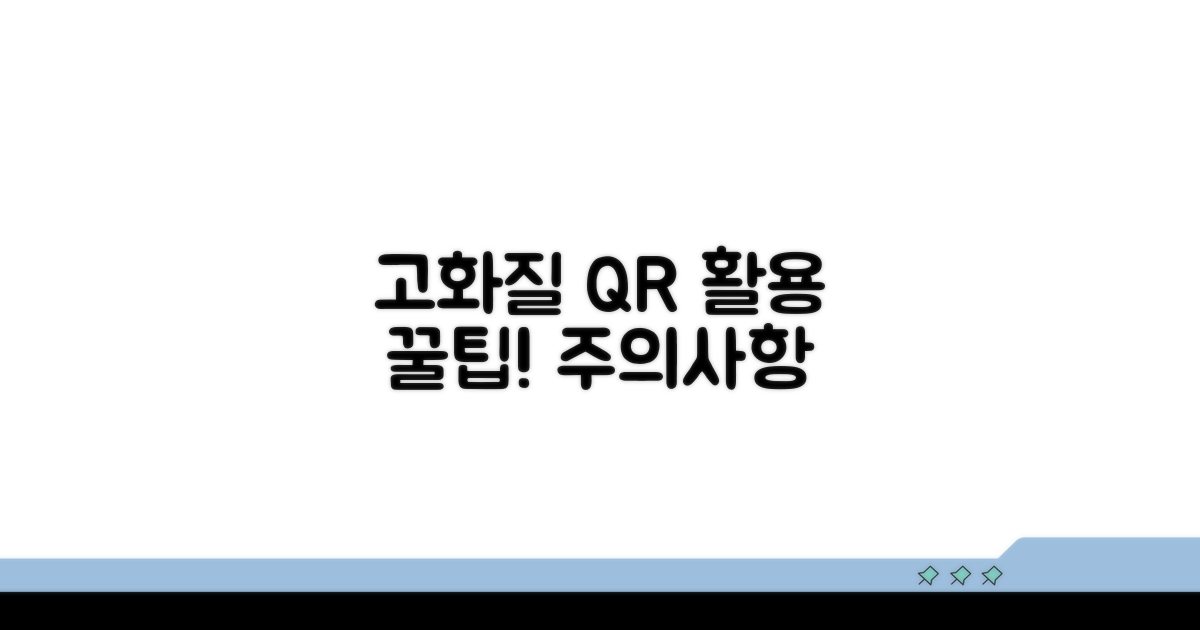QR코드 프린트 출력 최적화 | 명함, 포스터, 전단지에 QR코드를 인쇄할 때 해상도 설정, 제대로 하고 계신가요? 이제 더 이상 막막해하지 마세요. 정확한 정보와 함께 선명한 QR코드 인쇄를 위한 최적의 방법을 제시해 드립니다.
인쇄물의 품질을 결정하는 QR코드 해상도 설정은 생각보다 복잡할 수 있습니다. 잘못된 설정은 인식 오류를 발생시키거나, 기대했던 효과를 얻지 못하게 만들 수 있죠.
이 글을 통해 명함, 포스터, 전단지 등 다양한 인쇄물에 최적화된 QR코드 해상도 설정 노하우를 배우고, 여러분의 콘텐츠가 더 많은 사람에게 효과적으로 전달되도록 만들어 보세요.
명함에 QR코드, 최적 해상도는?
명함, 포스터, 전단지에 QR코드를 인쇄할 때 가장 중요한 것은 무엇일까요? 바로 얼마나 선명하게 출력되느냐입니다. 스마트폰으로 쉽게 스캔될 수 있도록 최적의 해상도 설정을 알아보겠습니다. 삼성전자의 갤럭시 S24 시리즈의 경우, 기본 모델은 1200만 화소, 플러스 모델은 2000만 화소, 울트라 모델은 2억 화소의 카메라를 탑재했습니다. 이처럼 높은 화소가 선명한 이미지 구현에 도움이 되는 것처럼, QR코드도 적절한 해상도가 필요합니다.
명함에 QR코드를 인쇄할 때는 일반적으로 300 DPI(Dots Per Inch) 이상을 권장합니다. 이는 1인치당 300개의 점으로 이루어진다는 뜻으로, 작은 명함 크기에서도 충분히 선명한 인쇄 품질을 보장합니다. 예를 들어, 명함 인쇄 시 ‘망점 200선’ 또는 ‘300 LPI’ 설정은 매우 선명한 결과물을 얻게 해줍니다. 400 DPI로 설정하면 더욱 높은 선명도를 기대할 수 있습니다.
포스터나 전단지의 경우, 인쇄되는 크기가 커지므로 해상도 설정에 더 신경 써야 합니다. 일반적으로 최소 150 DPI에서 300 DPI 사이를 유지하는 것이 좋습니다. 특히 멀리서도 잘 보여야 하는 대형 포스터의 경우, 150 DPI로도 충분히 인식 가능하지만, 가까이서 볼 경우를 대비해 200 DPI 이상으로 설정하는 것을 추천합니다.
인쇄소에 따라 권장하는 해상도 수치가 조금씩 다를 수 있습니다. 예를 들어, ‘A인쇄소’에서는 명함 인쇄 시 300 DPI, 포스터 인쇄 시 200 DPI를 표준으로 안내하고 있습니다. ‘B프린팅’에서는 디지털 인쇄의 경우 600 DPI까지도 문제없이 지원한다고 합니다.
QR코드 생성 시에도 해상도를 고려해야 합니다. 대부분의 QR코드 생성 프로그램은 PNG, JPG와 같은 이미지 파일 형식으로 제공하며, 고해상도 출력을 위해 벡터 파일(SVG, EPS)을 지원하는 경우도 있습니다. 이러한 벡터 파일은 크기 조절 시에도 화질 저하가 없어 인쇄에 더욱 유리합니다. 가격이 조금 더 나가더라도 벡터 형식으로 제공하는 서비스(예: ‘QR King’의 유료 플랜)를 이용하는 것을 고려해볼 수 있습니다.
QR코드 프린트 출력 시, 명함은 300 DPI 이상, 포스터 및 전단지는 150-300 DPI를 목표로 설정하는 것이 일반적입니다. 인쇄소의 권장 사항을 미리 확인하고, 가능하면 벡터 파일 형식으로 QR코드를 확보하는 것이 좋습니다. 이렇게 하면 어떤 크기로 인쇄하든 명확하게 인식되는 QR코드를 얻을 수 있습니다.
포스터 속 QR, 선명하게 인쇄하는 법
QR코드 프린트 출력 최적화를 위해 명함, 포스터, 전단지에 QR코드를 인쇄할 때 고려해야 할 해상도 설정에 대한 심화 정보를 알아보겠습니다. 단순히 QR코드를 만드는 것을 넘어, 실제 인쇄 결과물의 선명도를 좌우하는 핵심 요소를 짚어드립니다.
QR코드의 정확한 인식을 위해서는 인쇄 시 해상도 설정이 매우 중요합니다. 일반적으로 많이 사용하는 72dpi는 화면용으로 적합하며, 인쇄물에는 최소 300dpi 이상을 권장합니다. 이보다 낮은 해상도로 인쇄될 경우, QR코드의 작은 점들이 뭉개져 스캔이 불가능해질 수 있습니다.
특히 포스터나 전단지처럼 비교적 큰 사이즈에 QR코드를 삽입할 경우, 멀리서도 인식 가능해야 하므로 해상도 확보가 더욱 중요합니다. 인쇄 전 파일의 해상도를 반드시 확인하고, 필요한 경우 고해상도로 수정해야 합니다.
QR코드의 색상 대비 또한 스캔율에 영향을 미치는 중요한 요소입니다. 너무 밝거나 어두운 배경에 QR코드를 배치하는 것은 피해야 하며, 최소 40% 이상의 명도 대비를 유지하는 것이 좋습니다. 진한 색상의 QR코드를 밝은 색상의 배경에 배치하는 것이 가장 이상적입니다.
QR코드의 크기 역시 고려해야 할 부분입니다. 너무 작으면 근거리에서도 스캔이 어려울 수 있으며, 명함처럼 작은 면적에 인쇄할 때는 불가피하게 크기 제한이 따릅니다. 이럴 때는 QR코드 내 정보량을 줄여서 오류 보정 레벨을 높이는 방법도 고려해볼 수 있습니다.
실전 팁: QR코드를 디자인 요소로 활용할 때는, 로고 삽입 시 QR코드의 데이터 영역을 침범하지 않도록 주의해야 합니다. 일반적으로 20% 이내의 영역에 로고를 삽입하는 것이 안전하며, 이 역시 스캔 테스트를 통해 확인하는 것이 필수입니다.
- 최적 해상도: 인쇄물에는 300dpi 이상을 기본으로 설정하세요.
- 색상 대비: 명도 대비 40% 이상을 유지하여 선명도를 높이세요.
- 크기 조절: 너무 작지 않게, 인식 가능한 최소 크기를 확보하세요.
- 로고 삽입: QR코드 영역을 침범하지 않는 범위 내에서 신중하게 사용하세요.
전단지 QR코드, 오류 없이 출력하기
QR코드 프린트 출력 시 해상도 설정은 인식률과 직결됩니다. 명함, 포스터, 전단지 등 인쇄물 종류별로 최적의 해상도 설정 방법을 알아보겠습니다.
QR코드의 선명도는 스캔 성공률을 좌우합니다. 너무 낮은 해상도는 코드가 깨져 인식되지 않을 수 있으며, 과도하게 높은 해상도는 파일 용량만 늘릴 수 있습니다.
일반적으로 QR코드는 흑백으로 구성되지만, 주변 디자인과의 조화나 브랜드 아이덴티티를 위해 컬러로 디자인하는 경우도 많습니다. 이 경우에도 명확한 대비가 중요합니다.
| 인쇄물 종류 | 권장 해상도 (DPI) | 주요 고려사항 | 팁 |
| 명함 | 300 DPI 이상 | 작은 크기, 근거리 스캔 | 명확한 라인 표현에 집중 |
| 전단지/브로슈어 | 300 DPI 이상 | 일반적인 인쇄 크기 | 디자인 요소와 균형 유지 |
| 포스터/현수막 | 150 DPI 이상 (거리에 따라 조정) | 대형 사이즈, 원거리 스캔 | 먼 거리에서도 인식 가능하도록 크기 고려 |
QR코드 생성 시 다양한 옵션을 활용하면 인쇄 품질을 높일 수 있습니다. 생성기의 오류 교정 레벨을 적절히 설정하는 것이 중요합니다.
오류 교정 레벨이 높을수록 코드가 손상되어도 인식률이 높아지지만, 코드의 밀도가 높아져 작은 사이즈에서는 인식률이 떨어질 수 있습니다. 일반적으로 M (15%) 또는 Q (25%) 레벨을 권장합니다.
체크포인트: 최종 인쇄본을 출력하기 전에 반드시 테스트용으로 소량 출력하여 스마트폰으로 스캔해보세요. 여러 각도와 거리에서 테스트하는 것이 좋습니다.
- ✓ 벡터 형식 사용: 가능하면 JPG, PNG 대신 SVG, EPS 등 벡터 형식으로 저장하여 해상도 손실 방지
- ✓ 충분한 여백 확보: QR코드 주변에 충분한 여백(Quiet Zone)을 두어 인식 방해 요소 최소화
- ✓ 대비 효과 확인: QR코드 색상과 배경색의 명확한 대비 확인 (어두운 배경에는 밝은 코드, 밝은 배경에는 어두운 코드)
- ✓ 파일 형식 선택: 인쇄소에서 요구하는 파일 형식(AI, EPS, PDF 등)으로 변환하여 전달
인쇄 전 QR 해상도, 꼭 확인하세요!
명함, 포스터, 전단지에 QR코드를 인쇄할 때 해상도 설정은 생각보다 중요합니다. 낮은 해상도로 인쇄하면 QR코드가 제대로 인식되지 않아 큰 불편을 겪을 수 있습니다.
인쇄 전문가들도 종종 간과하는 부분이며, 특히 디자인 프로그램을 잘 다루지 못하는 경우 실수가 잦습니다.
가장 흔하게 발생하는 문제는 QR코드를 이미지 편집 프로그램에서 불러와 크기만 늘린 후 저장하는 경우입니다. 이렇게 하면 픽셀이 깨져 인쇄 시 흐릿하게 보이거나 인식 불능 상태가 됩니다.
실제로 디자인 의뢰를 맡긴 후, 받은 인쇄물에서 QR코드가 작동하지 않아 재인쇄하는 비용이 20-30만원까지 발생하는 사례가 있습니다.
인쇄용 QR코드는 최소 300 DPI 이상의 고해상도로 생성하거나 저장해야 합니다. 웹용으로 사용되는 72 DPI는 인쇄 시 매우 낮은 품질을 보입니다.
QR코드 생성 시 벡터 파일(SVG, EPS)로 저장하면 크기 조절 시에도 화질 저하 없이 깨끗하게 유지되므로 가장 이상적입니다.
⚠️ 해상도 함정: QR코드를 웹사이트에서 복사하여 포토샵 등에 붙여넣기만 하면 해상도가 낮게 적용될 수 있습니다. 반드시 원본 생성 소스나 고해상도 이미지 파일을 사용하세요.
- 작은 크기 QR코드: 명함처럼 매우 작은 크기에 QR코드를 넣을 경우, 더욱 높은 해상도 설정이 필수적입니다.
- 색상 대비: QR코드의 검은색 부분과 배경의 흰색 부분 대비가 명확해야 스캔이 잘 됩니다. 흐릿한 배경색이나 낮은 대비는 오류를 유발합니다.
- 오탈자 확인: QR코드 자체 오류는 없더라도, 연결되는 URL이나 정보에 오탈자가 있다면 아무 소용이 없습니다.
- 테스트 필수: 최종 인쇄 전, 샘플 인쇄물이나 주변의 다양한 스마트폰으로 QR코드 인식 테스트를 꼭 거치세요.
고화질 QR, 활용 팁과 주의점
전문가들은 일반적인 설정 이상으로 QR코드 프린트 출력 최적화를 고려합니다. 특히 명함, 포스터, 전단지에 QR코드를 인쇄할 때 해상도 설정은 단순히 보기 좋음을 넘어 실질적인 인식률과 정보 접근성에 직결됩니다.
업계 전문가들은 QR코드 생성 시 오류 복원율(Error Correction Level)을 L(약 7%) 대신 M(약 15%) 또는 Q(약 25%)로 설정하는 것을 선호합니다. 이는 인쇄 과정에서 발생할 수 있는 미세한 손상이나 오염에도 QR코드가 정상적으로 인식될 확률을 높여줍니다. 특히 포스터나 전단지처럼 다양한 환경에 노출될 가능성이 높은 경우 더욱 중요합니다.
또한, QR코드의 색상 대비도 중요한 요소입니다. 단순히 검은색 바탕에 흰색 QR코드 외에, 배경색과 QR코드 색상 간의 충분한 명도 대비를 확보하는 것이 인식률을 향상시킵니다. 명함에 인쇄 시에는 기업 로고 색상과의 조화를 고려하면서도, 스캐너가 쉽게 구분할 수 있는 대비를 유지하는 것이 핵심입니다.
QR코드를 활용한 마케팅에서 놓치기 쉬운 부분은, QR코드 스캔 후 연결되는 랜딩 페이지의 최적화입니다. 단순히 웹사이트 주소만 연결하는 것이 아니라, 사용자 경험을 고려한 모바일 최적화 페이지를 제공해야 전환율을 높일 수 있습니다. 예를 들어, 전단지에 인쇄된 QR코드를 스캔했을 때 바로 이벤트 참여 페이지나 할인 쿠폰 다운로드 페이지로 연결되도록 설정하면 즉각적인 반응을 유도할 수 있습니다.
전문가들은 QR코드를 통해 수집된 데이터 분석을 통해 캠페인 효과를 극대화합니다. 어떤 매체(명함, 포스터, 전단지 등)에서 유입이 많은지, 어떤 시간대에 스캔이 집중되는지 등을 분석하여 향후 마케팅 전략에 반영하는 것이 중요합니다. 이는 QR코드 프린트 출력 최적화의 궁극적인 목표인 성과 창출로 이어집니다.
전문가 팁: QR코드에 포함할 수 있는 정보량에는 한계가 있습니다. 복잡하거나 긴 URL은 짧게 줄여주는 URL 단축 서비스를 활용하고, 오류 복원율을 높이기 위해 불필요한 정보는 최소화하는 것이 좋습니다.
- 사이즈 고려: 명함과 같이 작은 인쇄물에는 더 높은 해상도와 오류 복원율 설정이 필수적입니다.
- 테스트 필수: 최종 인쇄 전, 다양한 스마트폰으로 여러 번 테스트하여 인식률을 확인해야 합니다.
- 안정적인 제공처: QR코드 생성 및 관리 서비스 선택 시, 안정성과 보안성을 갖춘 곳을 이용하는 것이 좋습니다.
- 추가 정보 제공: QR코드 자체보다는, 스캔 후 연결되는 정보의 질과 활용성을 높이는 데 집중하세요.
자주 묻는 질문
✅ 명함에 QR코드를 인쇄할 때 권장하는 DPI 설정은 얼마인가요?
→ 명함에 QR코드를 인쇄할 때는 일반적으로 300 DPI 이상을 권장합니다. 이는 작은 명함 크기에서도 충분히 선명한 인쇄 품질을 보장하며, 400 DPI로 설정하면 더욱 높은 선명도를 기대할 수 있습니다.
✅ 포스터나 전단지에 QR코드를 인쇄할 때 해상도 설정은 어떻게 해야 하나요?
→ 포스터나 전단지는 인쇄 크기가 크므로 150 DPI에서 300 DPI 사이를 유지하는 것이 좋습니다. 특히 멀리서도 잘 보여야 하는 대형 포스터는 150 DPI로도 충분하지만, 가까이서 볼 경우를 대비해 200 DPI 이상으로 설정하는 것을 추천합니다.
✅ QR코드를 인쇄할 때 벡터 파일 형식을 사용하는 것이 왜 더 유리한가요?
→ 벡터 파일(SVG, EPS)은 크기 조절 시에도 화질 저하가 없어 인쇄에 더욱 유리합니다. PNG, JPG와 같은 이미지 파일 형식과 달리, 어떤 크기로 인쇄하든 명확하게 인식되는 QR코드를 얻을 수 있습니다.